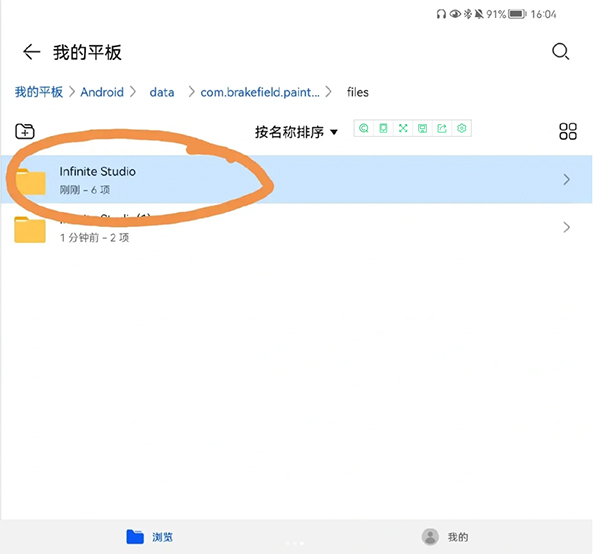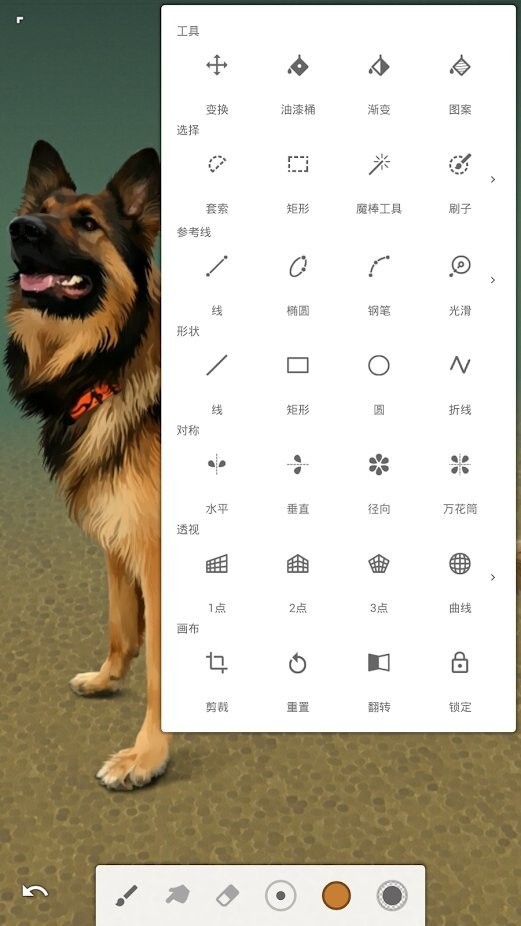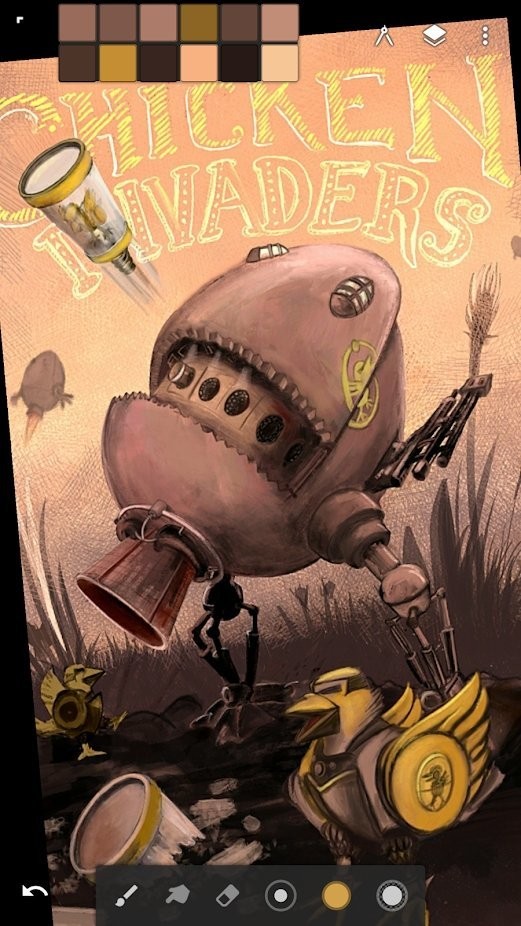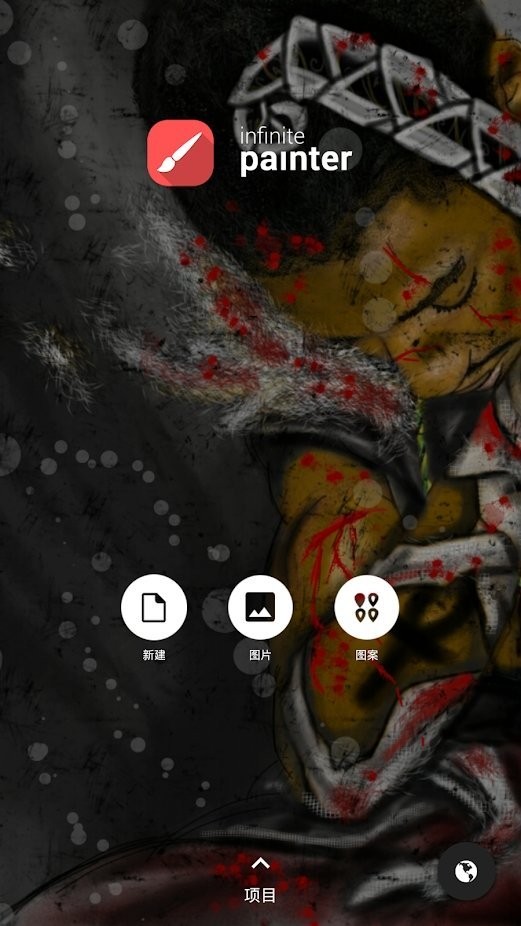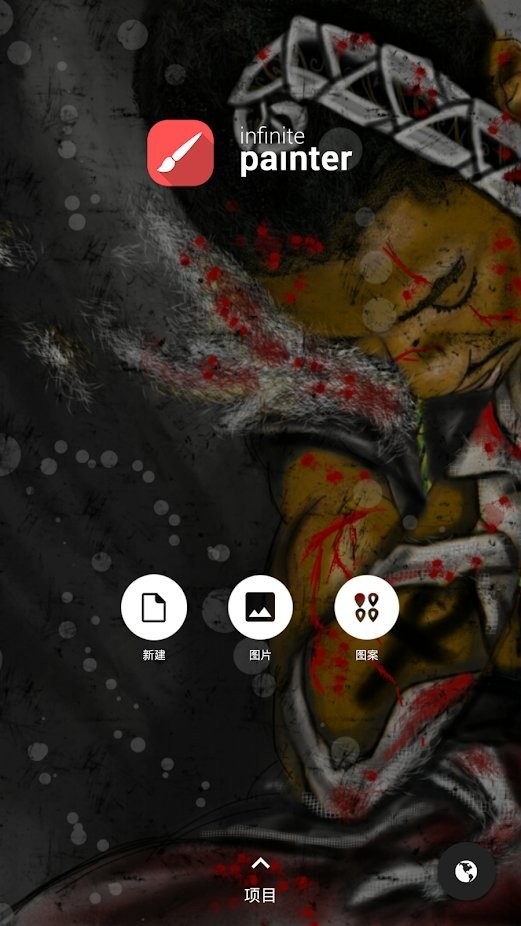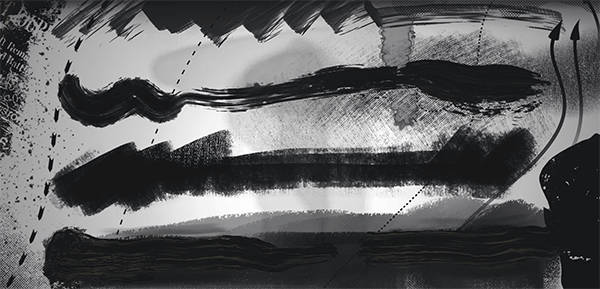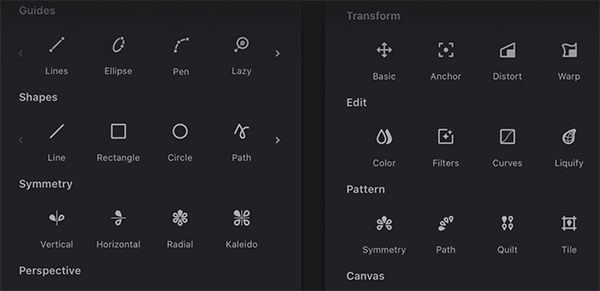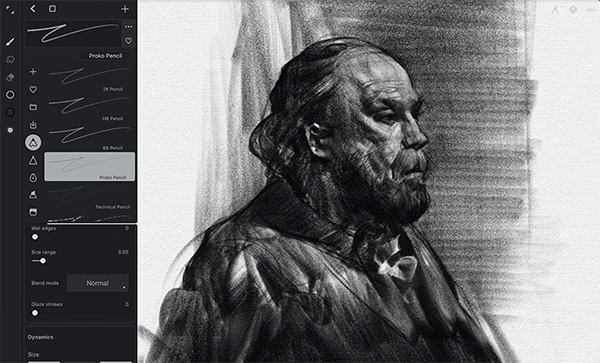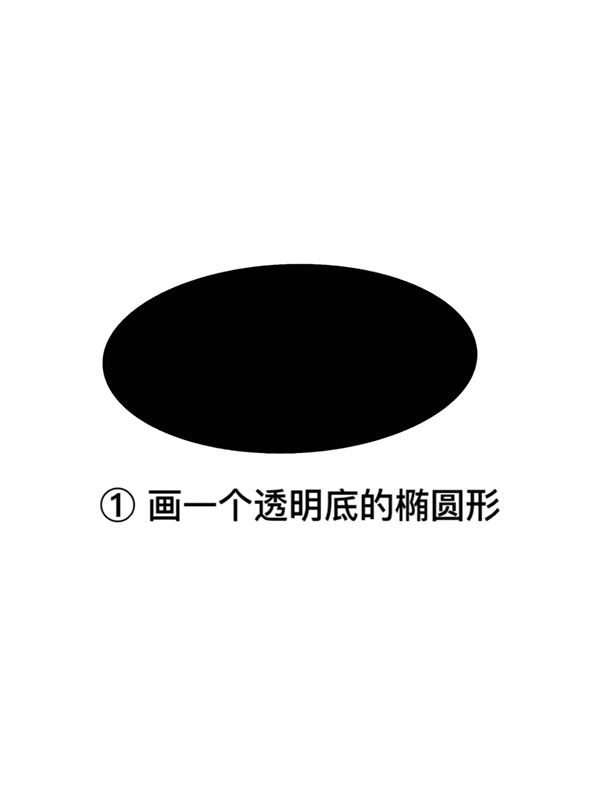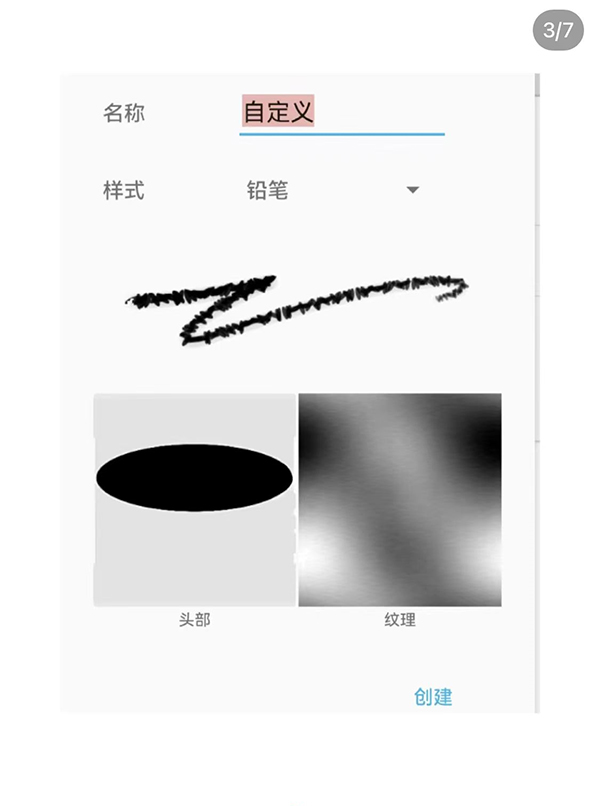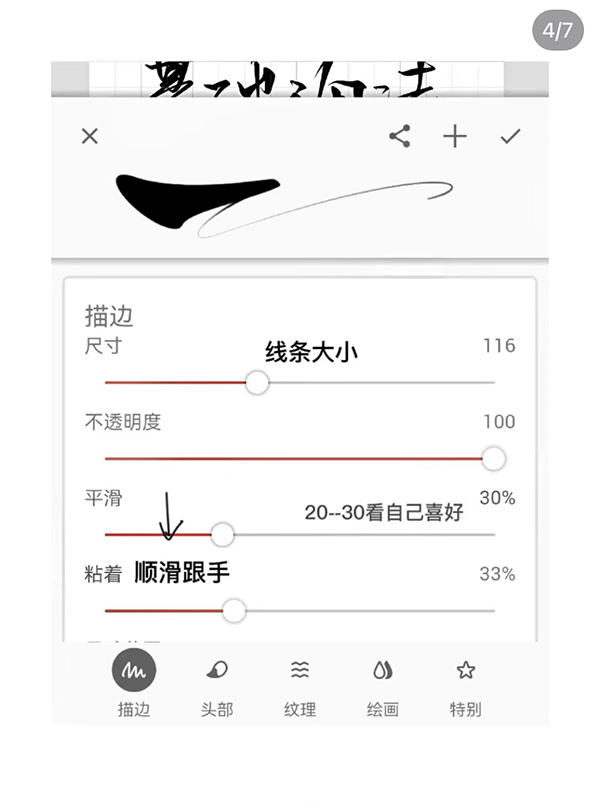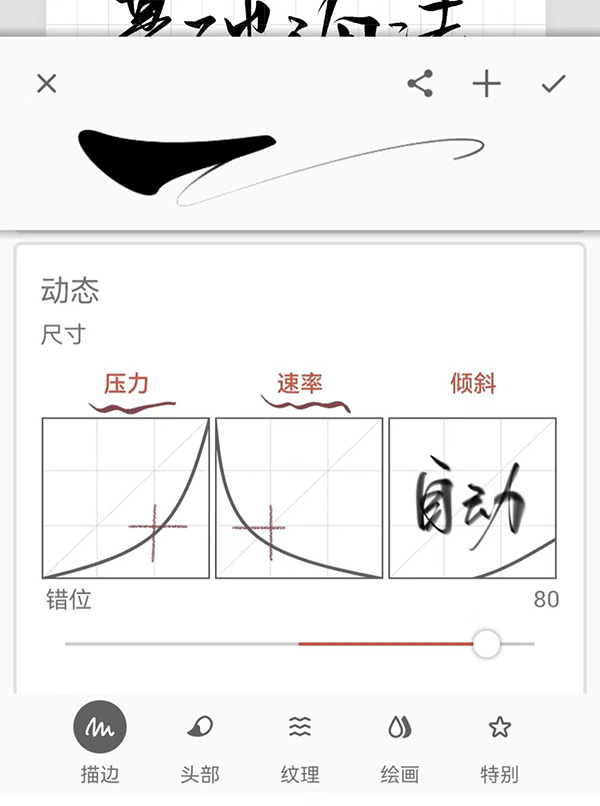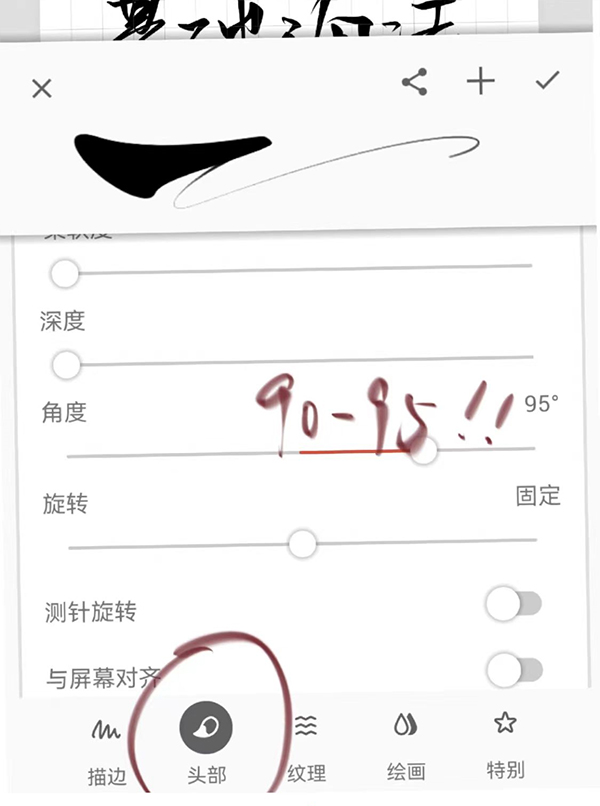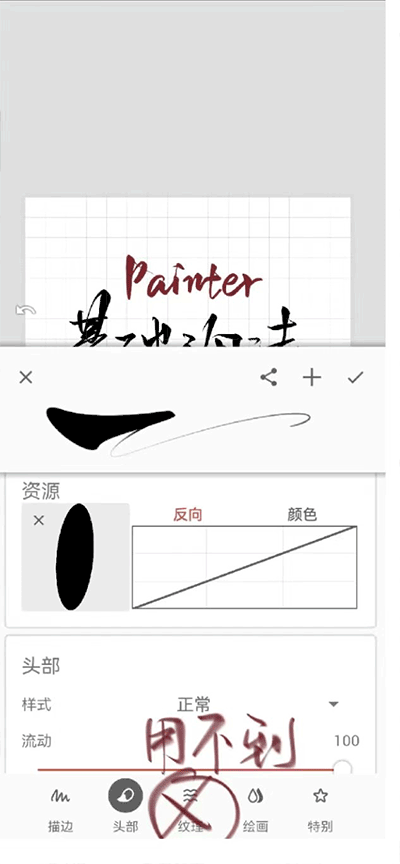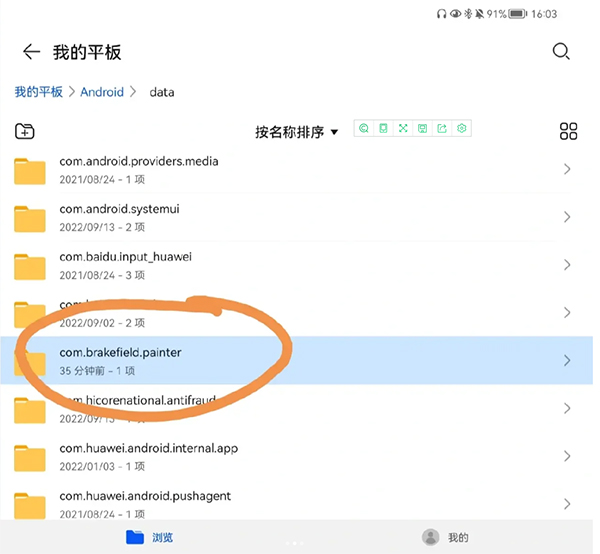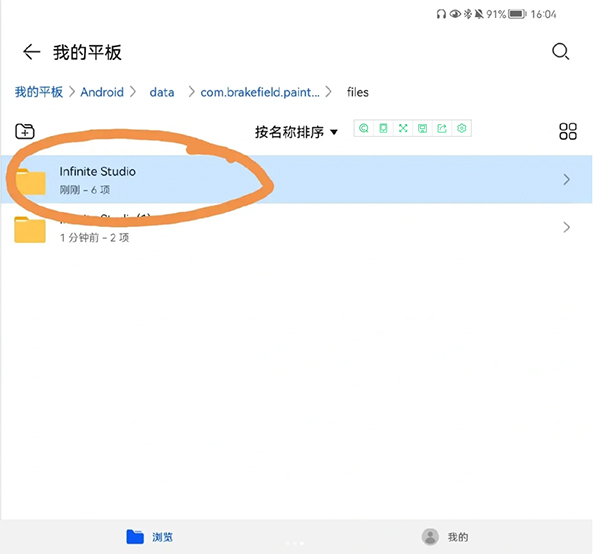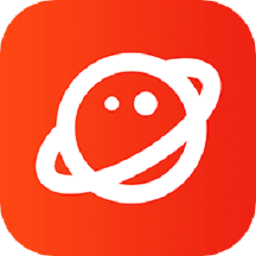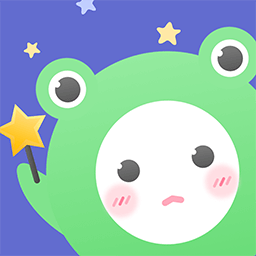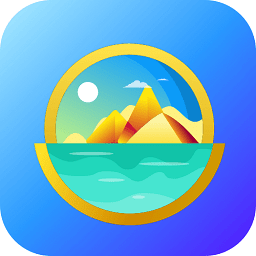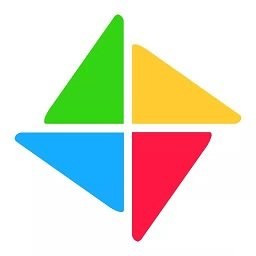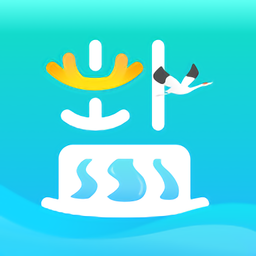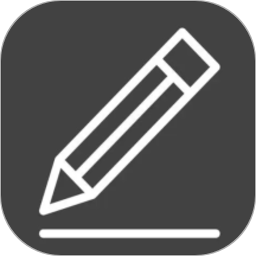Infinite Painter是一款专为安卓设备设计的绘画应用,也被称作无限绘画软件。该软件提供了强大的绘画工具,丰富的功能结合简便的操作,带来更加优质的使用体验。还在犹豫什么?心动不如行动,立即下载试试吧!
Infinite Painter官网介绍
最新版本的Infinite Painter操作简单,支持导入图片后进行调整、重新设定尺寸、旋转、翻转或根据个人喜好进行色彩修改。具备自动保存功能,避免因意外导致作品丢失。作为一款以无限创意为核心的绘画软件,它拥有强大的功能和简洁直观的界面,在复杂的绘画过程中提供灵活便捷的操作体验。轻便流畅,响应迅速,性能优越!内置多种画笔和编辑工具,让用户自由发挥想象力,随心创作!
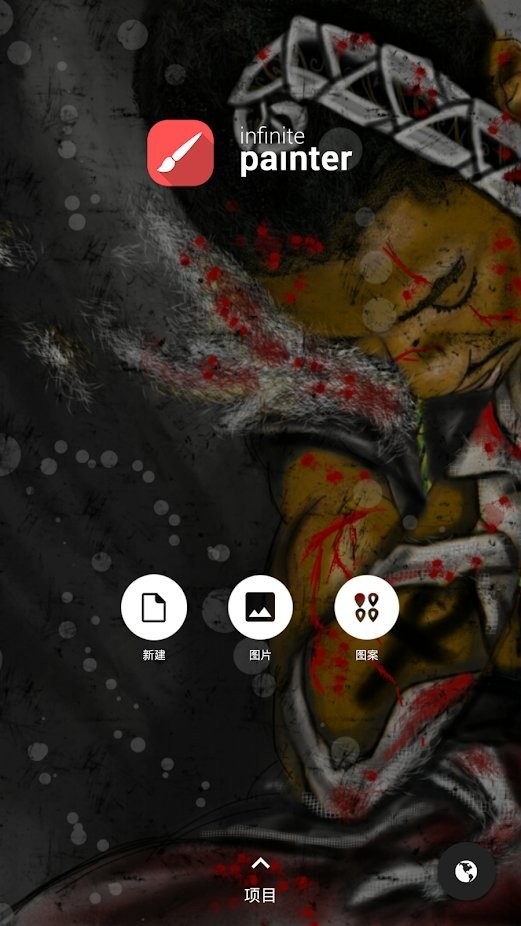
Infinite Painter应用特色
【高级笔刷】
采用先进的平板绘画引擎技术
包含160种自然风格的笔刷预设
支持自定义创建新笔刷
轻松调整笔刷参数设置
笔刷与纸张材质产生真实互动效果
【高级工具】
集成多种功能,支持四种对称模式的使用
图层与Photoshop混合模式支持
利用导向工具绘制清晰线条:直线、椭圆、笔刷、惰性工具及量角器
使用五种不同的透视导向工具绘制三维城市景观
选择并剪切蒙版
【高级界面】
界面整洁清晰,结构有序,易于操作。
流程组织合理:
绘画——素描、绘图和混合处理
克隆——将照片转化为艺术作品
修改——调整颜色、液化、图案、裁剪或添加滤镜特效
可将常用工具放置在顶部栏,便于快速调用
【高级功能】
支持同时对多个图层进行变换操作,包括转换、缩放、旋转、翻转、扭曲和倾斜等
使用图案工具制作无缝图案和渐变填充
液化工具:支持移动、膨胀、收缩、漩涡和波纹效果
可导入参考图像,并旋转或翻转画布
【导入和导出】
支持导入和导出PSD格式图层,从相册或相机中添加图片,或在线搜索图片资源
导出图像支持JPEG、PNG、PSD或ZIP格式
可分享至《Infinite Painter》社区、PEN.UP或Instagram平台
通过ColourLovers网站搜索海量颜色、调色板和图案资源

App亮点
1、随时随地的艺术创作体验
无论身处何地,都可以借助移动设备完成艺术创作。您可以通过手写笔,或者使用Paintermobileforandroid应用程序进行创作。此外,您还可以导入自己的原创作品,稍作调整即可完成一幅完整的作品。这款独特的移动绘画应用,让您可以随时捕捉灵感与创意。
2、创新性的数字笔刷系统
令人惊叹的全新物理粒子笔刷,让您享受极致的创意表达或精准的笔触控制。使用全球最先进的绘画程序,创造出不可思议的笔触效果。这些笔刷不仅能让您在空白画布上尽情挥洒色彩,还能选用逼真的自然媒介笔刷,创作出令人惊艳的现代数字艺术作品。
3、更快的速度与更优的性能
依托原生技术优化的处理器性能,您能够更智能、更高效、更精确地进行艺术创作。您可以使用新的笔刷笔迹预览功能,在画布上即时查看效果。沉浸于全球最真实的绘画体验中,无需担心技术问题。
4、更全面的用户体验
通过直接响应用户需求的工具和选项,您会明白为何这是市场上最灵活的绘画程序。您可以选择更直观的用户界面,这些界面均基于Painter大师的建议设计。您也可以自定义适合自己的用户界面。通过自定义笔刷、材质和艺术工具,尽情展现您对艺术的独特热爱。
Infinite Painter与Painter的区别
Infinite Painter与Painter是两款不同的绘画软件,主要差异如下:
平台兼容性:Infinite Painter适用于Android和iOS系统,而Painter则适用于Windows和Mac操作系统。
价格策略:Infinite Painter为免费软件,但部分功能需通过内购解锁;而Painter为付费软件,需要购买后才能使用。
功能丰富度:Infinite Painter功能较为基础,适合初学者和轻度用户;而Painter提供了更多专业级的功能,更适合进阶用户和专业人士。
界面设计:Infinite Painter的界面简洁明了,易于上手;而Painter的界面相对复杂,需要一定学习时间。
综上所述,Infinite Painter更适合普通用户和初学者,而Painter则更适合专业画家和高级用户。
产品优势
1、精心打造的用户体验
我们始终关注用户体验,使我们的应用在众多同类产品中脱颖而出。其界面干净、有条理且高度可定制。几乎任何工具或操作都可以停靠在主界面上,实现快速访问,为专业人士和日常创作者提供最佳平衡。

2、令人惊喜的画笔库
提供近200种画笔选择,从水彩、炭笔和一流的铅笔等天然材料笔刷,到套索填充等设计类画笔,您将找到市场上最好的画笔之一。
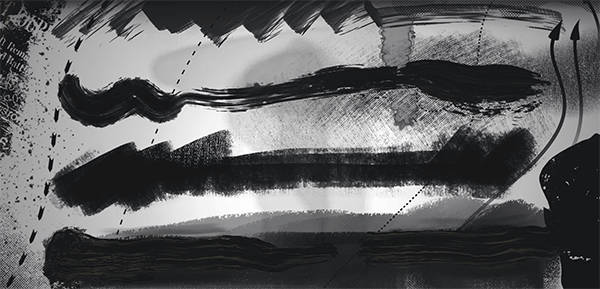
3、功能全面
深入探索丰富的功能集合。您将发现熟悉的图层、形状和选择工具,以及我们应用独有的创新功能。
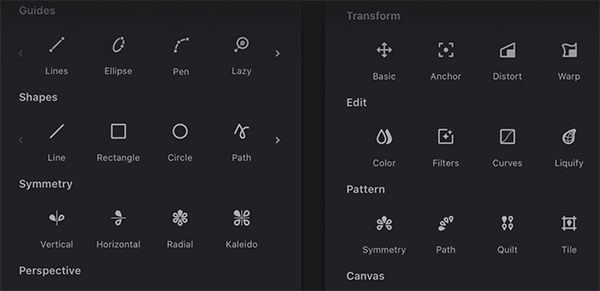
4、完全掌控创作过程
您可以将画笔编辑器停靠在画布一侧,自定义画笔并精细调节参数。想要完美的压力曲线?不再需要猜测。
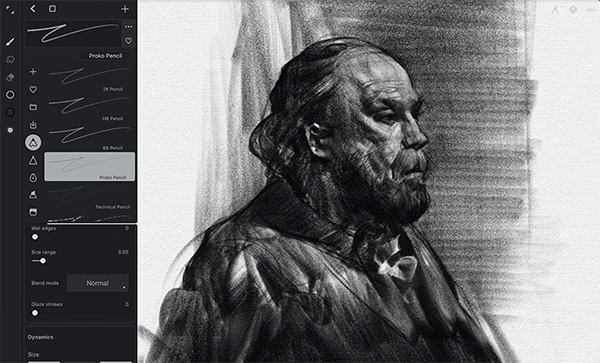
5、让您的作品生动呈现
记录整幅作品的延时视频,方便与他人分享。

Painter如何制作笔刷
1、打开应用,绘制一个透明底的椭圆形
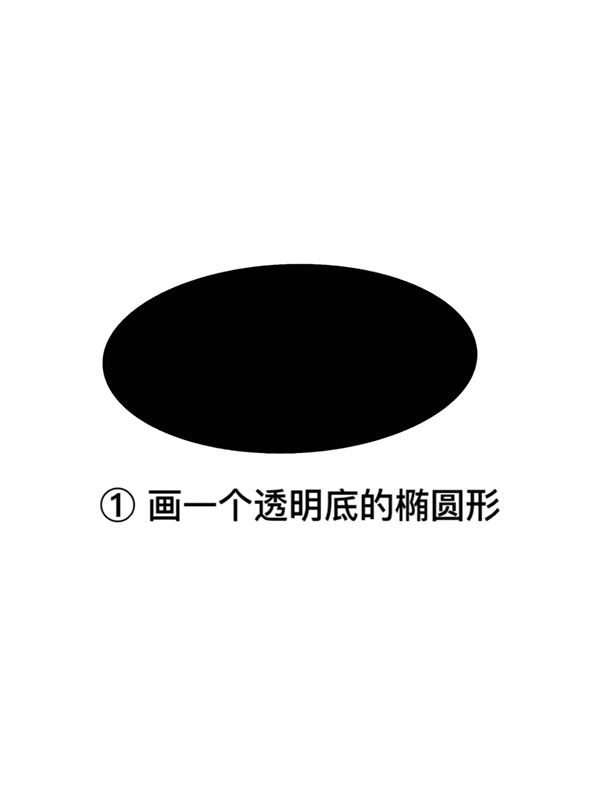
2、选择一个喜欢的笔锋,为自己的画风打下基础
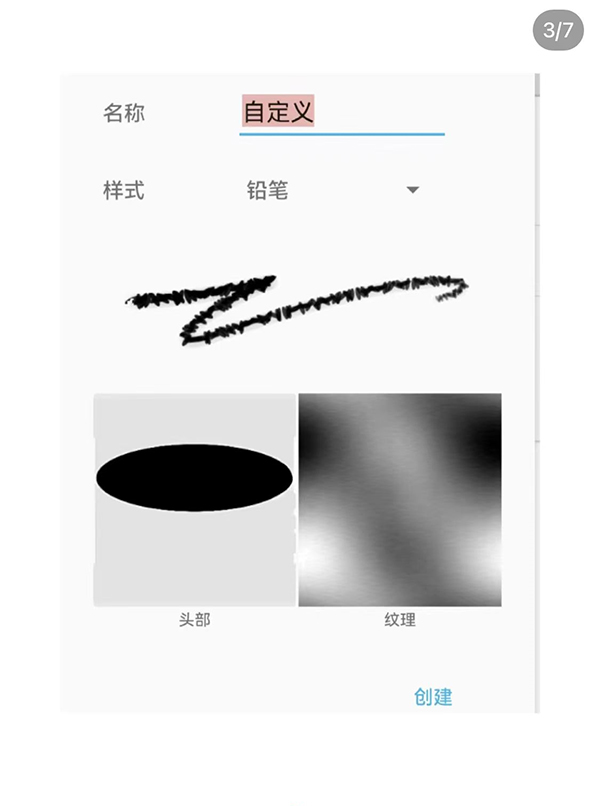
3、调整线条大小和平滑度,这些参数可以根据个人偏好进行设置
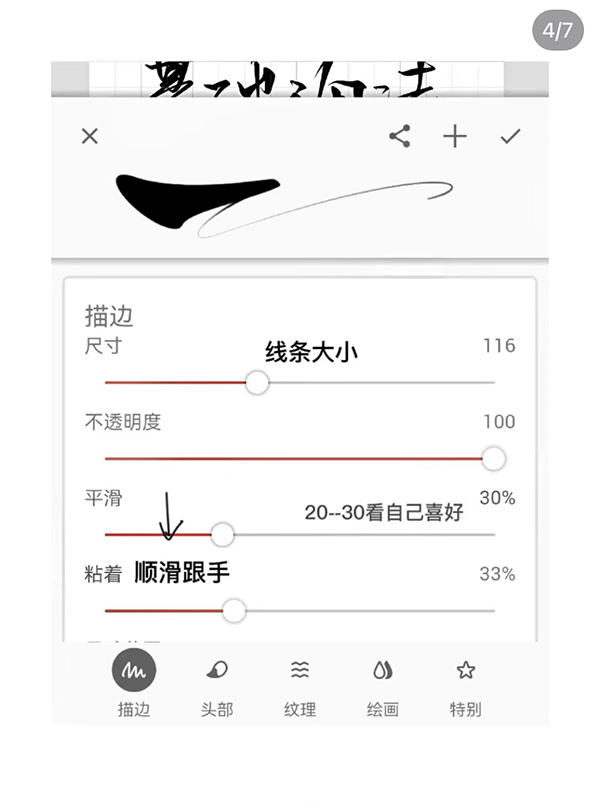
4、调整滑动速度和压力,以更好地模拟笔刷的笔触效果
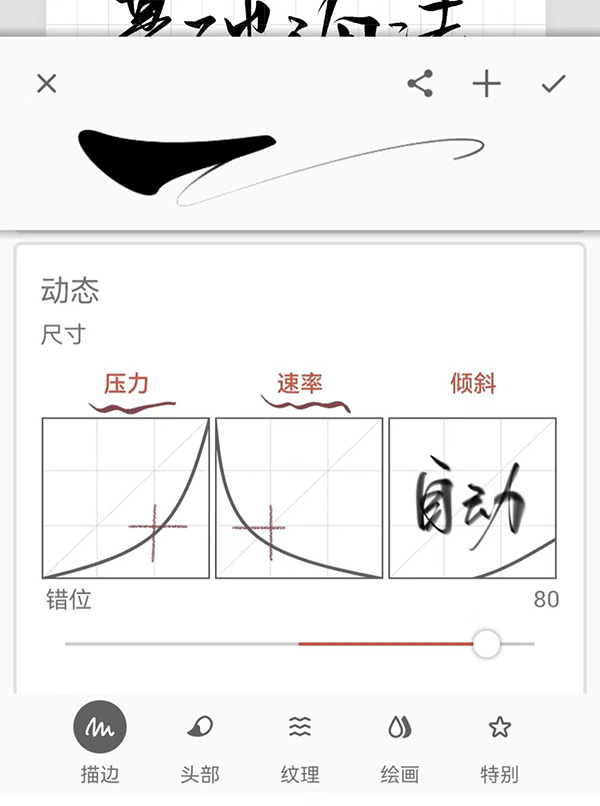
5、提高速度可以让作品更加顺滑地完成
6、另外,可以调整头部角度,建议设置为90-95度
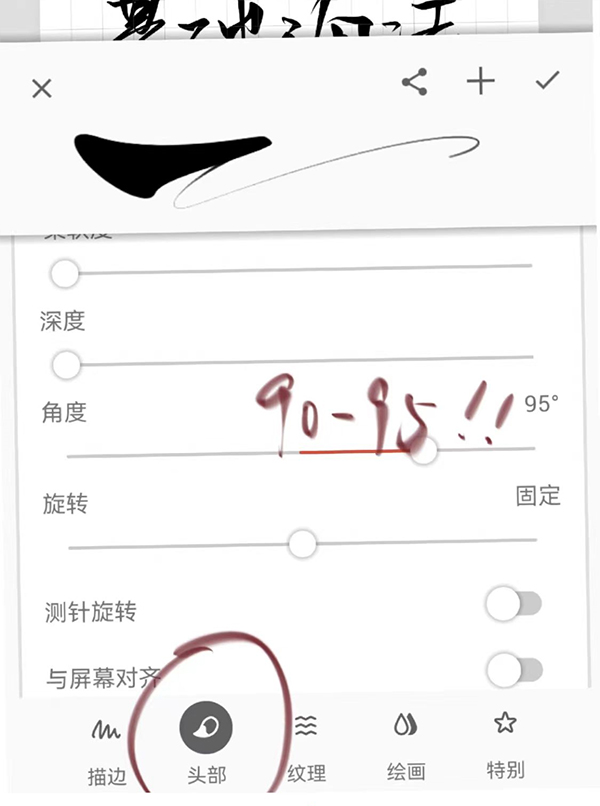
7、纹理部分不需要特别调整,这样就完成了
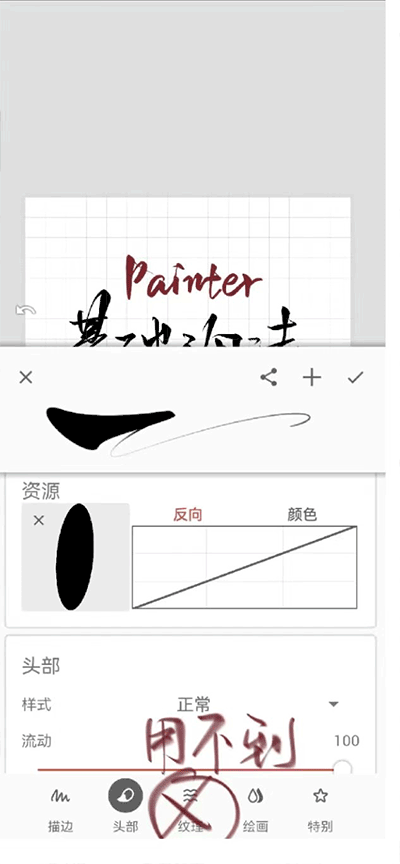
Painter软件如何导入笔刷?
一、直接导入笔刷文件
1、将笔刷文件发送至iPad的QQ中(微信同样适用),下载完成后点击下载好的笔刷文件,会出现“用其他应用打开”的蓝色按钮,点击它;
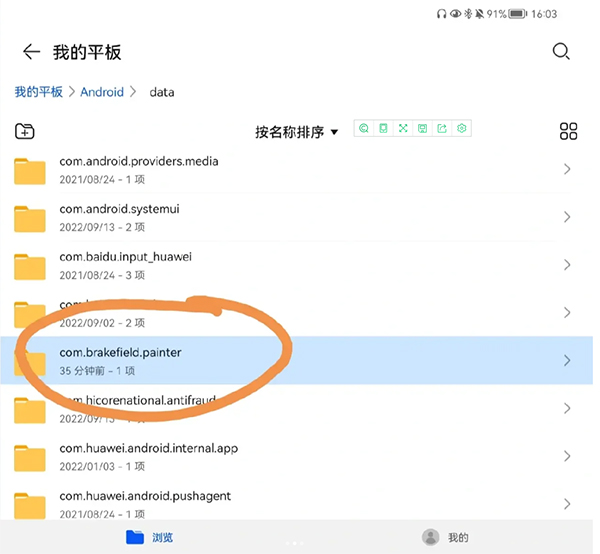
2、在弹出的选项中选择“Painter”应用,点击“仅此一次”,然后在新弹出的窗口中点击“允许”离开QQ;
3、进入Painter界面后,屏幕上会显示“Brush imported successfully”和“Brush added to Downloads”两行英文提示,表示笔刷已成功导入。您可以点击笔刷列表,找到刚刚导入的笔刷,并在画布上测试其兼容性;
二、在软件内部导入笔刷
1、打开Painter,点击主界面右上角的三个点,选择“导入”,再点击“文档”;
2、在手机中找到之前下载的笔刷文件,提前确认文件存放位置。小编这里选择“文件管理”,进入“手机存储”,找到并点击相应的笔刷文件即可。